
หนึ่งในองค์ประกอบที่คอมพิวเตอร์ของเราขาดไม่ได้คือโปรแกรมดูภาพถ่าย เป็นเรื่องปกติที่ฮาร์ดไดรฟ์ของเราจะจัดเก็บภาพถ่ายจำนวนมาก ดังนั้นการมีโปรแกรมที่คุณสามารถดูได้อย่างสะดวกสบาย จัดระเบียบรูปภาพ และแม้กระทั่งสามารถปรับเปลี่ยนบางอย่างได้จึงเป็นสิ่งจำเป็น สำหรับสิ่งนี้เราสามารถใช้เครื่องมือเช่น โปรแกรมดูรูปภาพ FastStone ซึ่งเป็นโปรแกรมดูที่สมบูรณ์ซึ่งเราจะมีเครื่องมือในการปรับขนาด แก้ไข และลดสัญญาณรบกวนในภาพถ่าย
เรากำลังพูดถึง โปรแกรมดูภาพถ่ายหลายรูปแบบด้วย ซึ่งเราสามารถดำเนินการได้มากกว่าเพียงแค่ดูคอลเลกชันภาพถ่ายของเรา ด้วยแอปนี้ เราสามารถแปลงรูปภาพ แก้ไข ปรับขนาด ฯลฯ ได้ ทั้งหมดนี้จากแอปพลิเคชันที่อ้างว่าฟรีและยังมีเวอร์ชันพกพาอีกด้วย ดังนั้นจึงไม่จำเป็นต้องติดตั้งลงในคอมพิวเตอร์ของเราและเราสามารถใช้งานได้จาก อุปกรณ์จัดเก็บข้อมูลภายนอกใดๆ หากเราต้องการก็จะสามารถติดตั้งบนฮาร์ดดิสก์ได้ ในทั้งสองกรณี เราจะใช้ฟังก์ชันเดียวกัน
ถ้าเรายังไม่มี FastStone Image Viewer เราก็ทำได้ ดาวน์โหลดได้ฟรีจากเว็บไซต์ของผู้พัฒนา . เมื่อได้ภาพแล้ว เราจะมาดูวิธีการใช้คุณสมบัติหลักสามประการ เช่น การปรับขนาดรูปภาพ การแก้ไขสีของรูปภาพ และการใช้การลดสัญญาณรบกวน
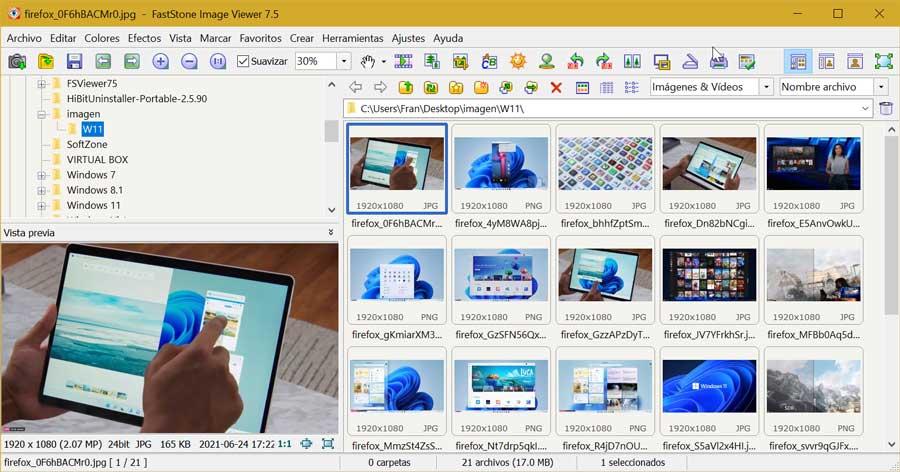
อินเทอร์เฟซของมันมีภาพที่มองเห็นได้ชัดเจน สมบูรณ์ในภาษาสเปน แม้ว่าจะมีปุ่มค่อนข้างเยอะ แต่ก็เป็นสิ่งที่สามารถครอบงำผู้ใช้ที่ไม่มีประสบการณ์มากที่สุดได้ เริ่มแรกเราต้องมองซ้ายบนจากจุดที่เราทำได้ เลื่อนดูเมนูรูปต้นไม้ ผ่านโฟลเดอร์ทั้งหมดบนดิสก์ของเรา เมื่อเราเลือกโฟลเดอร์ที่มีรูปภาพ เราจะเห็นมันที่ด้านขวาของหน้าจอ จากนั้นเราสามารถเริ่มทำงานกับพวกเขาได้
ปรับขนาดรูปภาพใน โปรแกรมดูรูปภาพ FastStone
ฟังก์ชันหลักอย่างหนึ่งของโปรแกรมดูรูปภาพแบบสมบูรณ์นี้คือความเป็นไปได้ในการปรับขนาดรูปภาพ หรือสิ่งที่เหมือนกันคือการเปลี่ยนขนาดของแต่ละภาพ ในการดำเนินการนี้ สิ่งที่เราจะทำคือเลือกรูปภาพและดับเบิลคลิกเพื่อให้รูปภาพแสดงแบบเต็มหน้าจอ ต่อมาเรานำเคอร์เซอร์ไปทางด้านซ้ายของหน้าจอ ซึ่งจะแสดงเมนูที่สมบูรณ์ในรูปแบบของคอลัมน์ ซึ่งเต็มไปด้วยตัวเลือกมากมาย
เราจะเน้นไปที่ ส่วน "ปรับขนาด / ตัวอย่าง", ซึ่งเราสามารถเข้าถึงได้ด้วยการกดแป้นพิมพ์ลัด “Ctrl + R” นี่จะเป็นการเปิดหน้าต่างใหม่ ในนั้น เราจะพบความเป็นไปได้ในการปรับขนาดภาพของเราเป็นพิกเซล เป็นเปอร์เซ็นต์ หรือตามขนาดการพิมพ์ ในตัวเลือกสุดท้ายนี้ เราสามารถเลือกหน่วยวัดเป็นนิ้ว เซนติเมตร หรือมิลลิเมตร รวมทั้งความละเอียด DPI (จุดต่อนิ้ว)
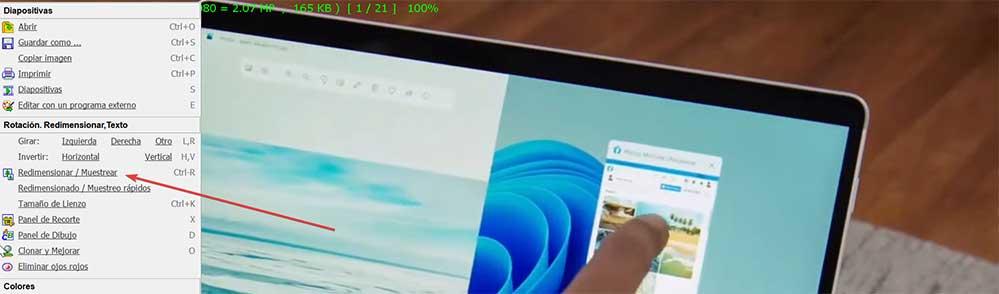
ด้านล่างเราจะพบกล่องที่มีเครื่องหมาย "รักษาสัดส่วน" ซึ่งหมายความว่าเมื่อตรวจสอบอัตราส่วนกว้างยาว อัตราส่วนนั้นจะถูกเก็บไว้ระหว่างความสูงและความกว้างเสมอ เมื่อแก้ไขค่าหนึ่ง ค่าอื่นจะได้รับการแก้ไขโดยอัตโนมัติเพื่อไม่ให้สัดส่วนของภาพสูญหาย เราจึงมั่นใจได้ว่าจะไม่ทำให้เสียรูป ในกรณีที่ไม่สำคัญสำหรับเรา เราสามารถยกเลิกการเลือกช่องนี้ และในกรณีนี้ เราสามารถเปลี่ยนทั้งความกว้างและความสูงได้อย่างอิสระโดยไม่ต้องคำนึงถึงสัดส่วนของภาพ
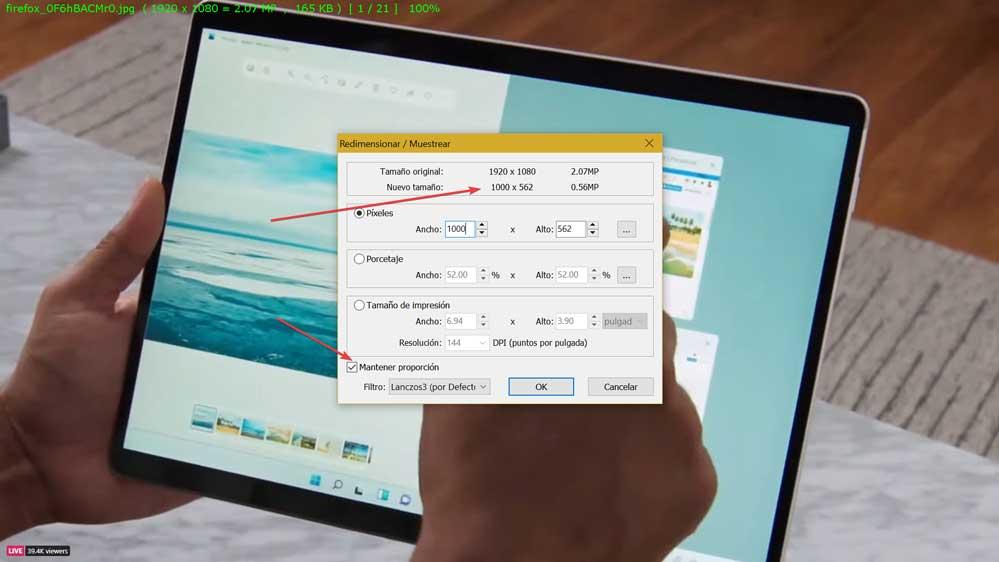
เมื่อเราเปลี่ยนขนาดของรูปภาพ ในส่วนบน เราจะเห็นขนาดดั้งเดิมเป็นพิกเซล ทางด้านขวาเราจะเห็นความละเอียดเป็นเมกะพิกเซล ด้านล่าง เราจะเห็นขนาดใหม่ที่จะปรากฏเป็นพิกเซลเสมอ แม้ว่าเราจะแก้ไขเป็นเปอร์เซ็นต์หรือขนาดการพิมพ์ พร้อมด้วยความละเอียดใหม่เป็นเมกะพิกเซล
เมื่อเสร็จแล้ว ให้คลิกที่ "ตกลง" เพื่อปรับขนาดภาพเป็นขนาดใหม่ที่เราได้เลือกไว้ ซึ่งจะปรากฏขึ้นทันที
แก้ไขสีของภาพใด ๆ
อีกทางเลือกหนึ่งที่เราสามารถทำได้ด้วย FastStone Image Viewer คือความสามารถในการแก้ไขสีของภาพถ่ายใดๆ ด้วยวิธีนี้ เราสามารถปรับความเข้ม (ความอิ่มตัว) และเฉดสี (อุณหภูมิ) หรือเปลี่ยนสีได้ นอกจากนี้เรายังสามารถใช้เอฟเฟกต์สีต่างๆ กับรูปภาพได้อีกด้วย ในการดำเนินการนี้ เราดับเบิลคลิกที่ภาพที่ต้องการเพื่อแสดงแบบเต็มหน้าจอ เราส่งเมาส์ไปทางซ้าย ขอบ และภายในเมนูเรากดที่ “ปรับสี” หรือเรากดแป้นพิมพ์ลัดโดยตรง "Ctrl + E"
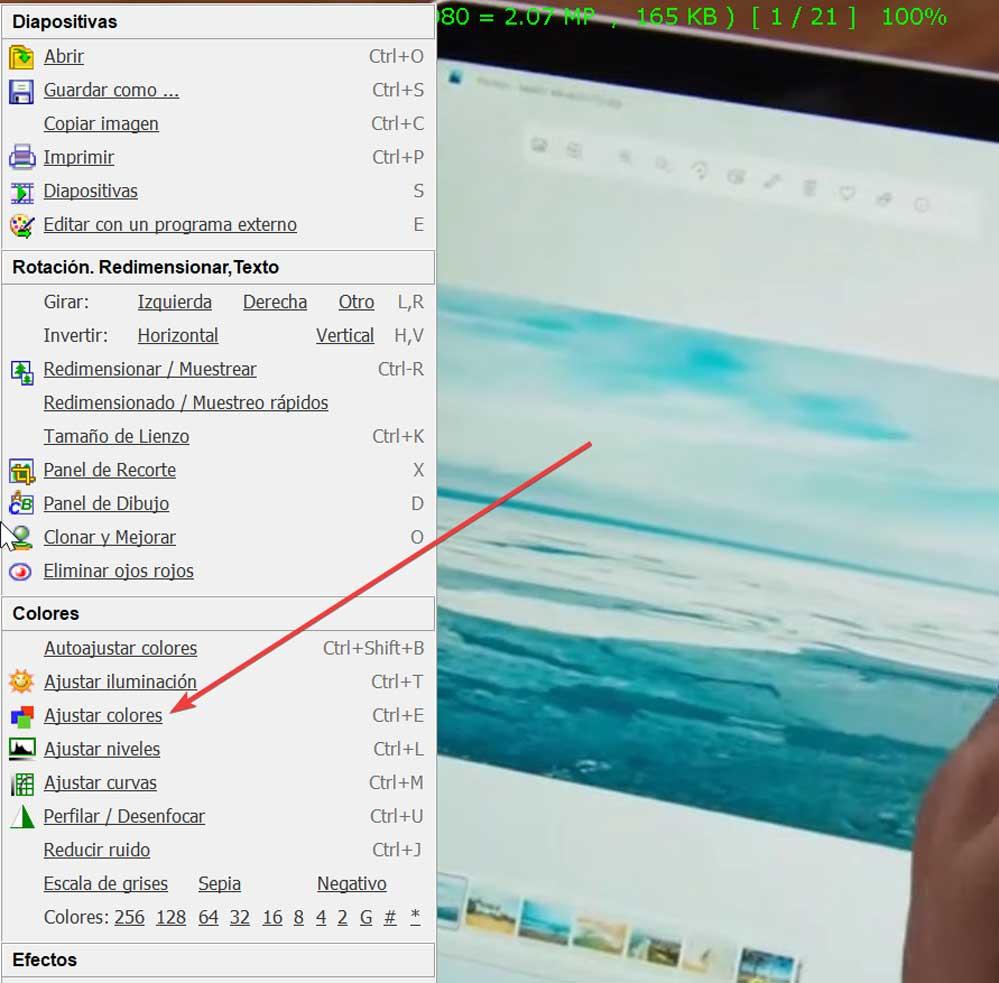
สิ่งนี้จะทำให้หน้าต่างใหม่ปรากฏขึ้นที่ ค่าที่จะแก้ไข จะแสดงที่ด้านล่าง เราพบสามคอลัมน์ คอลัมน์แรกช่วยให้เราปรับเปลี่ยน "ความสว่าง" "คอนทราสต์" และ "แกมมา" ได้ ในช่วงที่สอง เราสามารถปรับเปลี่ยน "สีแดง" "สีเขียว" และ "สีน้ำเงิน" ในขณะที่ในขั้นที่สาม เราสามารถเปลี่ยนทั้ง "โทน" และ "ความอิ่มตัว" ในกรณีที่เราทำผิดพลาด เราสามารถคลิกที่ปุ่ม "รีเซ็ต" เพื่อลบการเปลี่ยนแปลงทั้งหมดและเริ่มต้นใหม่
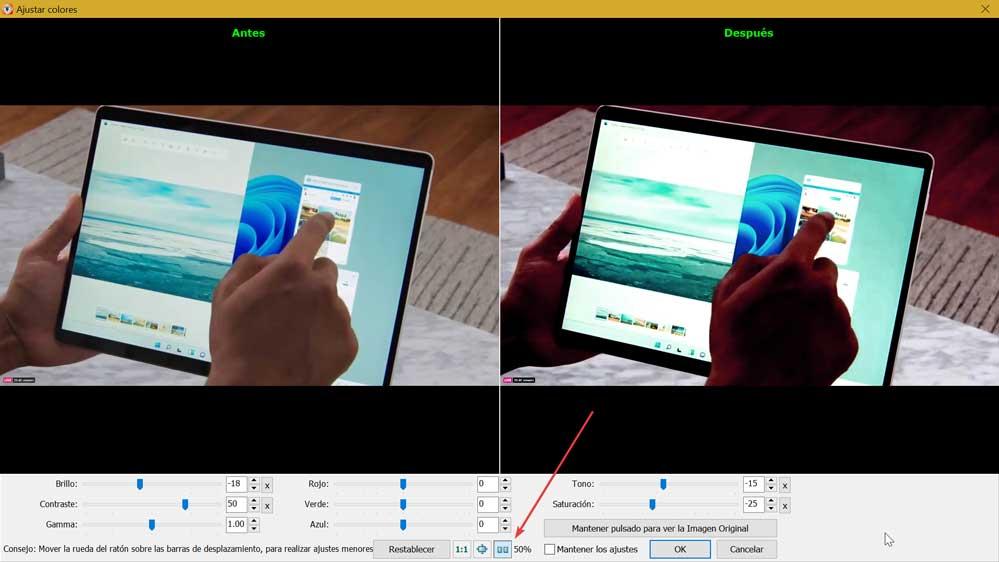
ถัดจากปุ่มรีเซ็ต เราจะพบปุ่มเล็กๆ ในรูปของหน้าต่างสองบาน ซึ่งจะทำให้เราสามารถ แบ่งหน้าจอออกเป็นสองส่วน . ทางด้านซ้าย รูปภาพที่มีสีดั้งเดิมจะปรากฏขึ้น (ก่อน) และทางด้านขวาจะแสดงการเปลี่ยนแปลงที่เราสร้างขึ้นเมื่อสร้าง (หลัง)
เมื่อเราแก้ไขพารามิเตอร์ที่ต้องการเสร็จแล้ว เพียงคลิกปุ่มตกลงเพื่อยอมรับและบันทึกการเปลี่ยนแปลง
ลดจุดรบกวนในภาพถ่าย
ความเป็นไปได้ในการลดสัญญาณรบกวนในภาพถ่ายใดๆ ก็เป็นอีกความเป็นไปได้หนึ่งของผู้ดูอิสระรายนี้ เรากำลังพูดถึงสัญญาณรบกวนของภาพเมื่อมี ธัญพืชไม่เป็นระเบียบ ที่ทำให้ภาพของเรามีความแน่นอน ขาดคุณภาพ ซึ่งแสดงพิกเซลที่คมชัดมากซึ่งอาจทำให้เสียผลลัพธ์ สัญญาณรบกวนนี้จะปรากฏขึ้น เช่น เมื่อเราใช้ซูมดิจิตอลของกล้องมือถือของเรา หรือเมื่อเราถ่ายภาพด้วยค่า ISO สูง
เพื่อแก้ปัญหานี้ เราต้องดับเบิลคลิกที่ภาพเพื่อให้ปรากฏเต็มหน้าจอ เราส่งตัวชี้เมาส์ไปที่ส่วนด้านซ้ายเพื่อเปิดเมนูด้านข้างซึ่งเราต้องเลือกตัวเลือก "ลดเสียงรบกวน" หรือใช้แป้นพิมพ์ลัด "Ctrl + J"
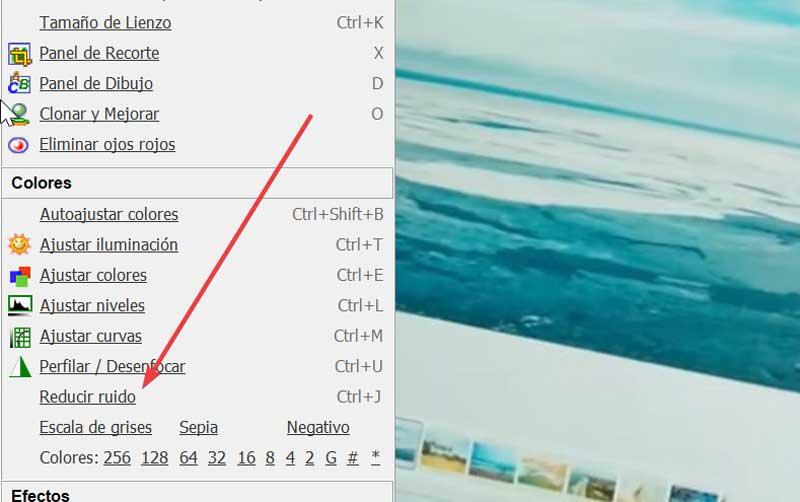
ซึ่งจะทำให้หน้าต่างปรากฏขึ้นโดยที่เราสามารถเปลี่ยนพารามิเตอร์ "ความสว่าง", "รายละเอียด" และ "Chrominance" ทางด้านซ้าย เราจะเห็นบางส่วนของภาพที่มีการซูม ซึ่งเราสามารถย้ายจากสี่เหลี่ยมเล็กๆ ทางด้านขวา ซึ่งระบุตัวนำทาง เพื่อให้เราสามารถสังเกตรายละเอียดการแก้ไขที่เราทำ
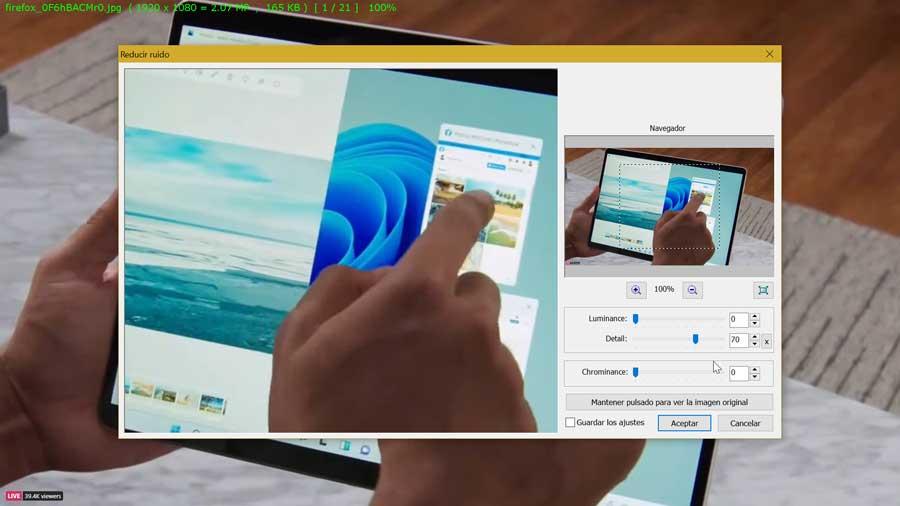
เมื่อเสร็จแล้วเราสามารถทำเครื่องหมายที่ช่องบันทึกการตั้งค่า สุดท้าย คลิกที่ปุ่ม "ตกลง" เพื่อยืนยันการเปลี่ยนแปลงที่จะดำเนินการโดยอัตโนมัติ
